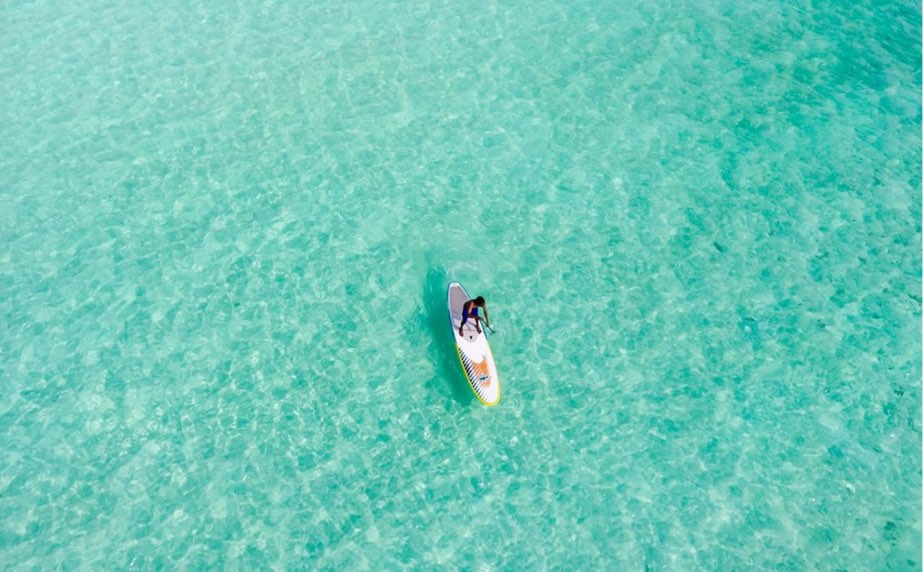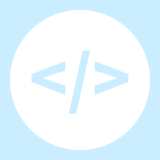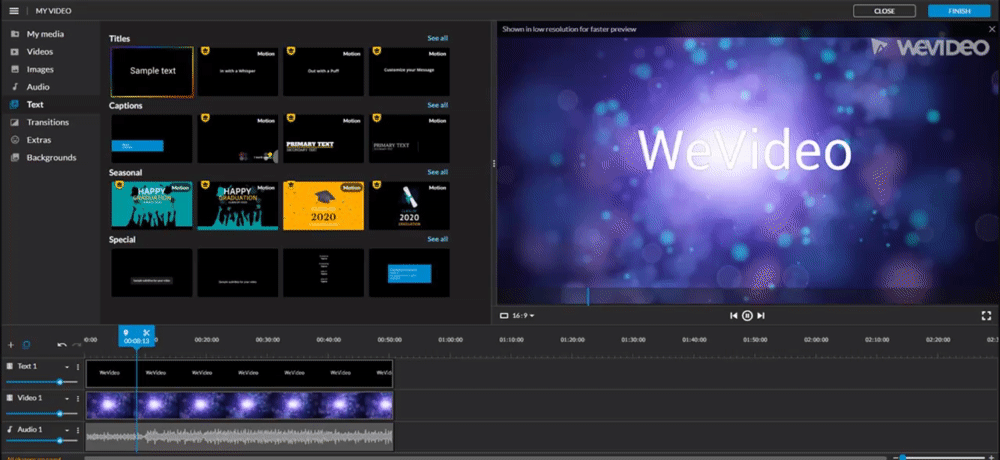
Web上で完結する動画編集サイト「Wevideo」のUnlimitedプランを契約し、1ヶ月間みっちりメインで利用してみました。
個人的に良かった点、悪かった点について書いていきます。
日本語のレビューが少ないので参考にしていただけたら幸いです。
総合評価
- 価格:年額プランであれば他のサービスとさほど変わらないので☆3つです
- 機能:「できること」の数自体は多い方なので☆4つです
- 使い勝手:操作に慣れるほど使い勝手の悪さを感じるため☆1つです
- サービス連携:インポート、エクスポートともに非常に優れているので☆5つです
どんな人におすすめ?
WeVideoをおすすめできる人、おすすめできない人はこのようなイメージです
- Chromebookを使って動画編集したい人
- ホームビデオの作成やショートビデオの投稿など、シンプルな操作だけをする人
- スマホでちょっとした動画を作りたい人
- 本格的な動画編集を行いたい人
- 整理しなければいけない量の動画を作る予定の人
- PC、スマホ、タブレットなど、デバイスに縛られることなく動画編集したい人
- リアルタイムで共同作業したい人
価格
価格はこちら。
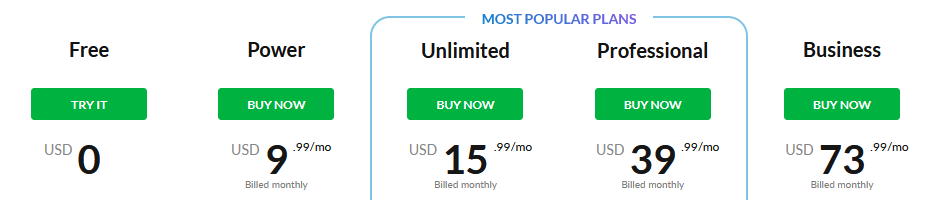
出典:https://www.wevideo.com/plans
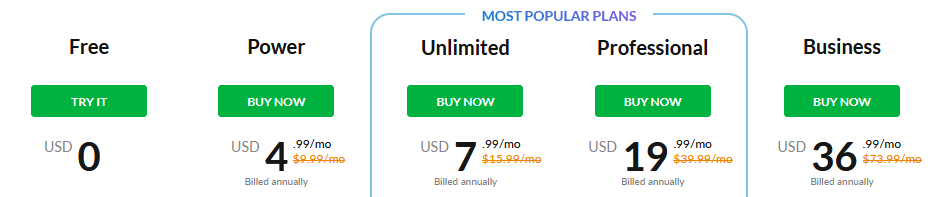
出典:https://www.wevideo.com/plans
実用的なのはUnlimitedプラン以上、素材をWeVideoの中から使いたい方はProfessionalプラン以上を選ぶと良いと思います。
筆者はUnlimitedプランで十分でした。
月額プランはすこし割高ですが、年額プランは相場か少し安めといったところだと感じます。
月額と年額で2倍の差がありますが、最初は「月額」を選ぶことを強くおすすめします。
動画編集ソフトは、慣れると必ずこだわりが出てきて他が気になってくるからです。
良かった点
インポート/エクスポートが優秀
Webサイト上から直接画面録画を行えたり、PDFを読み込めたり、クラウドストレージからインポートできたり、SNSに直接アップロードできたりと、インポートとエクスポートの機能に優れています。
特にクラウドストレージからのインポート、SNSへのアップロードのバリエーションが豊富で、他の動画サイトと比較して光るものがあります。
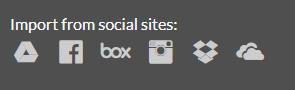
オーディオストックのクオリティが高い
有料プランの中にオーディオストックが用意されています。
他の動画サイトでも同様の機能があることが多いですが、WeVideoは比較的楽曲のクオリティが高いように感じました。
また、オーディオストックの音楽を使って動画をアップロードしても良いライセンスが組まれています。
ライセンスについては以下のことが記述されています。
This collection of licensed video, image, and audio files is royalty-free, meaning you have the legal rights to use this content and there is no required attribution.
引用:What is the Essentials library?
レンダリングが快適
クラウドの動画編集サイトでは共通する利点ですが、レンダリングをサーバー上で行ってもらえるので非常に快適です。
パソコンが重くならないので、待ち時間に他の作業ができます。
細かい音量調整が可能
他の動画編集サイトで音量調整できるのは大抵
・全体の音量
・フェードイン
・フェードアウト
くらいですが、WeVideoでは自由自在に音量を調整することができます。
悪かった点
直接録音した際の音量補正が微妙
Web上から録音・録画すると音量を自動調整してくれます。
音量が小さすぎたら大きくして、大きすぎたら小さくするイメージです。
実際に音を検知してから音量修正されるので喋り出しが大きすぎたら小さすぎたりします。
自動音量修正についての設定項目はないので毎回手動で修正しないといけません

動画を複製する際にバグがある
動画を一回「duplicate」すると動画が2個出来上がります。
片方消せば問題ないですが、100%無駄な時間を生み出します。
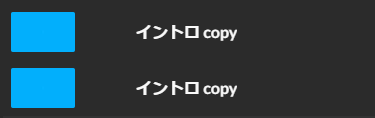
リソースを整理しにくい
WeVideoで動画や音声などをアップロードすると全て「My media」という場所に入り、自分でフォルダに整理しないといけません。
ですがドラッグ&ドロップでフォルダ移動ができず、右クリックして何やら4回くらいクリックして移動させなければなりません。
しかも、反応したり反応しなかったりします。
動画編集の操作感が悪い
動画の尺を変更するには端っこをドラッグすればいいのですが、端っこの当たり判定がシビアで操作しにくいです
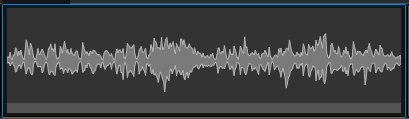
Youtubeのデフォルト設定を活かせない
WeVideoからYouTubeにアップロードする際は直接アップロードすることが推奨されています。
直接アップロードした場合Youtube側のデフォルトが一切適用されません。
概要や言語や字幕設定を毎回自分で入力する必要があります。
推奨については以下のことが記述されています。
To prevent copyright claims on YouTube when using clips from the Essentials library, it is important that you are exporting directly from WeVideo to YouTube
引用:What is the Essentials library?
著作権に関する対応が大変
オーディオストックはYoutubeなどで利用してもいいライセンスになっていますが、3回に1回くらい著作権侵害とみなされます。
英語でサポートにメールすれば解除してもらうことはできますが、1週間以上放置されることはザラにあります。
遅くなるほどに収益化した金額を持っていかれるので非常に困るポイントです。
ライセンスサポートについては以下のことが記述されています。
If you exported your video directly from WeVideo to YouTube and still received a copyright claim, please contact our support team at support@wevideo.com and provide the following information so that we can assist you in releasing the claim
引用:What is the Essentials library?
プレビューに一定のスペックが必要
一般的なノートPCでは動作が遅くてストレスがあります。
私のPCのスペックは以下のとおりです。
- メモリ:8GB
- CPU:intel 7世代 i5
2つまでは音を重ねても大丈夫でしたが、
3つ(BGM,ナレーション,効果音)を重ねるとプレビュー時に音がブツブツします。
後に以下のスペックのパソコンに変えて、解消しました。
- メモリ:16GB
- CPU:intel 7世代 i7
おそらくメモリが原因だったのではないかと思います。
なお、8GBのノートPCでも書き出した後の動画は音飛びしません
他の動画編集サイトでは8GBでも問題なくプレビューできるものもありますので、マイナスポイントと感じました。
スマートフォン版アプリの機能が少ない
スマートフォンでも動画編集できることを謳っていますが、スマホ版では写真を並べただけの動画しかできません。
エレメントのバリエーションが乏しい
丸や三角などのエレメントのバリエーションが乏しいです。
テキストも表示形式が限られており、凝ったことを行うことはできません。

リアルタイム同期ではない
保存は自動で行われますが、リアルタイム同期ではありません。
つまり片方のパソコンで操作したら、一度閉じてから他のパソコンで操作する必要があります。
下手すると作業が戻ることもあります。
誰かに動画を渡すことは簡単ですが、同時に編集することはできないので注意が必要です。
日本語に未対応
慣れの問題ではありますが、日本語の対応していません
おわりに
できることが若干多いのとインポート/エクスポートがやりやすいという長所がありますが、使い勝手に癖があるのでそれに慣れることができるのかがポイントです。
月額プランと年額プランは2倍の開きがありますが、まずは月額プランで使い勝手を確かめることをおすすめします。